Tại sao Visual Studio không có cách hiển thị số cái trong tệp nguồn? bao gồm cách nào nhằm kích hoạt nó, hoặc một plugin mang đến nó không? Tôi biết rằng số lượng dòng mã vào một công tác không thành vấn đề, nhưng nhiều lúc thật tuyệt lúc biết một lịch trình dài từng nào hoặc số lượng một dòng rõ ràng để tham khảo.
Bạn đang xem: Hiện số dòng code trong visual studio
Mặc dù tôi đã nỗ lực nhưng hình như tôi quan trọng tìm ra bí quyết nào để đánh số cái và tôi thấy điều ấy thật xứng đáng ngạc nhiên.
Đây là Visual Studio 2010 Ultimate. (Nếu các bạn đã hiểu các thắc mắc cũ hơn của tôi, tôi đã thực hiện 2008 Express cho tới bây giờ.)
visual-studio-2010 visual-studio line-numbers
— lò xo nguồn
1
TomášZato tại thời đặc điểm đó được đăng không có trang website như vậy!
— xoắn ốc
8
Điều khiến cho tôi suy xét là các số cái không được hiển thị theo mặc định.
— dùng1073075
user1073075 Đồng ý. Vệt vết ngăn xếp trỏ đến số dòng, nhưng công dụng của nó là gì nếu số dòng không có trong IDE?! Tôi mong MS sẽ nhảy chúng theo khoác định. Hoặc ít nhất, cung ứng một phím tắt hoặc tùy chọn nhấn vào phải làm việc phía bên trái của trình chỉnh sửa. Bắt buộc đào qua những hộp thoại tùy lựa chọn là điên rồ.
— rspring1975
Câu trả lời:
222
Visual Studio tất cả đánh số dòng:
Công cố gắng -> Tùy lựa chọn -> Trình sửa đổi văn bản -> tất cả ngôn ngữ -> lựa chọn hộp kiểm "Số dòng".
— James McNellis nguồn
3
Bạn hãy lựa chọn hộp kiểm "Hiển thị tất cả cài đặt" sống dưới thuộc của hành lang cửa số tùy lựa chọn để xem vỏ hộp kiểm "số dòng"
— Janaka R Rajapaksha
Vẫn bị ẩn cho những tệp SCSS?!
— Ben Racicot
2
nếu hộp kiểm "Số dòng" được chọn và bạn vẫn ko thấy các dòng, vứt chọn vỏ hộp kiểm, nhấp OK, quay trở về Công thay -> Tùy lựa chọn -> Trình soạn thảo văn bản -> toàn bộ ngôn ngữ, bây chừ hãy chọn "Dòng số "hộp kiểm một lần nữa và những dòng sẽ xuất hiện.
— TH Todorov
2
trong VS 2017, số dòng của tôi đã bặt tăm tại một số điểm, mặc dù kiểm tra những công chũm / tùy chọn cho thấy thêm chúng được chọn. Như
TH Todorov đang nêu, tôi bắt buộc quay lại, quăng quật chọn, kế tiếp kiểm tra lại và giữ giàng để chúng xuất hiện thêm trở lại.
— BentChainRing
45
Kể từ Visual Studio 2015, chúng ta cũng có thể tìm thấy tùy chọn mặt dưới:
Tools-> Options -> Text Editor -> All Languages-> General -> Line Numbers
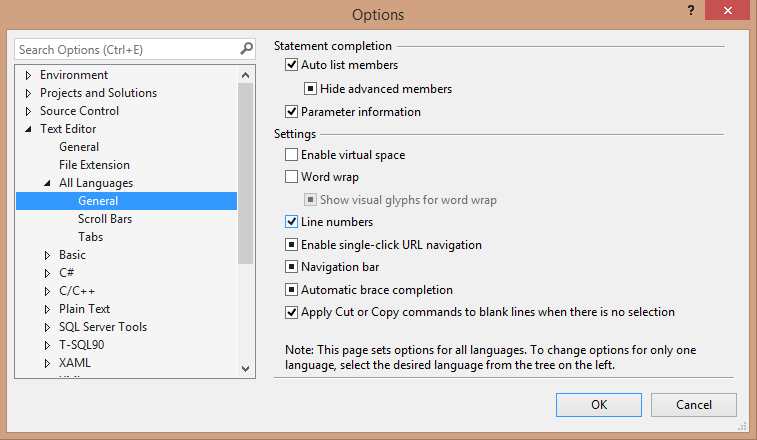
Hoặc chỉ việc truy cập tools -> optionsvà nhập vào thanh tra cứu kiếm : "Số".
— 0x6C38 nguồn
Tôi không tồn tại thanh tìm kiếm kiếm trong tools -> optionsmenu. Làm vậy nào tôi rất có thể làm mang lại nó xuất hiện?
— Egor Skriptunoff
25
Công cố gắng -> Tùy lựa chọn -> Hiển thị vớ cả thiết đặt -> Trình biên soạn thảo văn bản -> toàn bộ ngôn ngữ -> Số dòng
— lốc xoáy nguồn
18
Trong Visual Studio 2013 và 2015:
Công thế -> Tùy chọn -> Trình biên soạn thảo văn bản -> toàn bộ ngôn ngữ -> kiểm soát số cái
— Abdessamad Doughri nguồn
8
Nó không được nhảy theo mang định nhưng bạn cũng có thể kích hoạt nó bằng phương pháp đi tới:
Nhấp vào điều khoản Tùy chọnTrình sửa đổi văn phiên bản (mở rộng)Tất cả các ngôn ngữSố loại (Hộp kiểm)Nhấp vào Okcài đặt
— Dmitri Larionov nguồn
5
Trong VS 2010:
Công cụ> mua đặt> thiết đặt chuyên gia
Sau đó:
Công cụ> Tùy chọn> Hiển thị tất cả cài đặt> Trình chỉnh sửa văn bản> C #> Chung> kiểm soát số mẫu (hộp kiểm)
— Ya Basha mối cung cấp
3
Visual Studio năm ngoái enterprice
Công cố gắng -> Tùy lựa chọn -> Trình soạn thảo văn bạn dạng -> toàn bộ ngôn ngữ -> kiểm soát số chiếc
https://msdn.microsoft.com/en-us/l Library / ms165340.aspx
— Sherif Hamdy nguồn
3
Tùy chọn -> Trình chỉnh sửa văn phiên bản -> tất cả ngôn ngữ -> hộp kiểm Số dòng
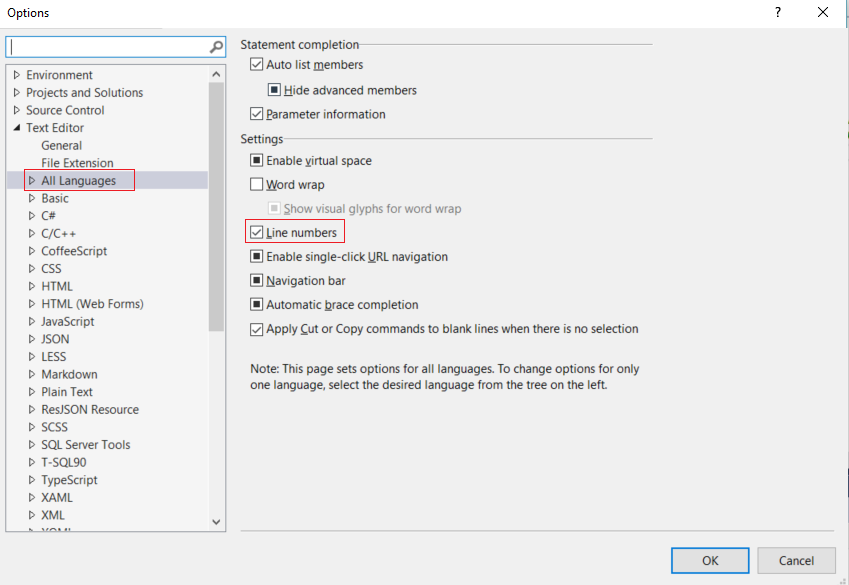
— Wesam mối cung cấp
1
Bạn đang nói đến việc xem số loại hoặc biết tổng số mẫu trong một dự án?Đây là chiếc đầu tiên
— Martin Marconcini nguồn
1
Số loại không được bật theo khoác định. Để bật số dòng, chỉ cần đi tới dụng cụ -> Tùy lựa chọn -> Trình chỉnh sửa văn phiên bản -> tất cả ngôn ngữ -> tầm thường -> Hiển thị và soát sổ Số dòng:
http://bloss.msdn.com/blogfiles/zainnab/WindowsLiveWriter/TurnonLineNumbers_A5E7/image_thumb.png
— tín đồ dùng001 mối cung cấp
1
Đối với tôi, số chiếc sẽ không xuất hiện thêm trong trình chỉnh sửa cho tới khi tôi thêm tùy lựa chọn trong cả chống "tất cả ngôn ngữ" và ngữ điệu tôi đang thao tác làm việc trong (C # vv) ... Chụp màn hình hiển thị hiển thị tùy chọn trình chỉnh sửa
— Crux161 nguồn
1
Nhập "số dòng" vào hộp văn phiên bản Khởi động nhanh (trên cùng bên đề xuất VS 2015) cùng nó sẽ đưa các bạn đến đúng nơi bạn phải (đánh lốt vào vỏ hộp kiểm Số dòng).
— Illaworth nguồn
0
Đối với MS Visual Studio 2015, nhập "Văn bản" vào Khởi chạy nhanh (Ctrl + Q) ở góc trên cùng mặt phải. 1) quicklaunch
2) vào danh sách, chọn Trình biên soạn thảo văn bản-> toàn bộ ngôn ngữ-> phổ biến chọn_allLiances
3) bây giờ hãy đánh giá "Số dòng" và nhấp vào OK để đưa số dòng.
Cuối cùng, shop chúng tôi nhận được số dòng trong trình biên soạn thảo văn bản.
Xem thêm: Top 10 Ngôn Ngữ Dễ Học Nhất Thế Giới Với Người Việt Học Tiếng Gì Dễ Nhất 2021
— người dùng337826 nguồn
bạn có thể chỉ cần nhập "Số dòng" trong đợt khởi chạy cấp tốc để đi liền mạch đến screen bên đề nghị
— vào
0
Trong Visual Studio 2010 Express, có một tùy chọn call là " Hiển thị toàn bộ cài đặt ". Nằm ở " Công cụ> Tùy chọn ", cửa sổ.
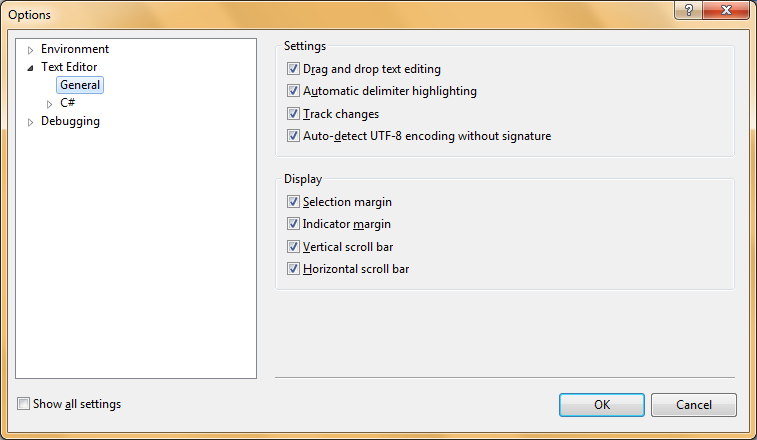
Nếu tùy chọn này sẽ không được chọn, tùy chọn số dòng sẽ không còn khả dụng. Hãy chắc chắn rằng tùy lựa chọn này được chất vấn như hiển thị mặt dưới. Điều này sẽ làm cho nhiều tải đặt bổ sung cập nhật hiển thị trong chính sách xem dạng cây ở mặt trái.
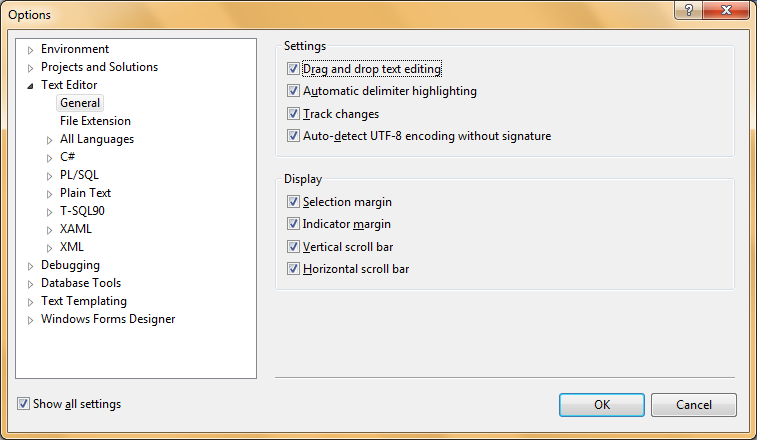
Bây giờ, vấn đề này sẽ khiến cho tùy chọn " Công cụ> Tùy chọn> Trình biên soạn thảo văn bản> C #> Chung> Trình sửa đổi dòng " khả dụng. Kiểm tra tùy lựa chọn " Số dòng " để hiển thị số mẫu trên Visual Studio 2010 Express.
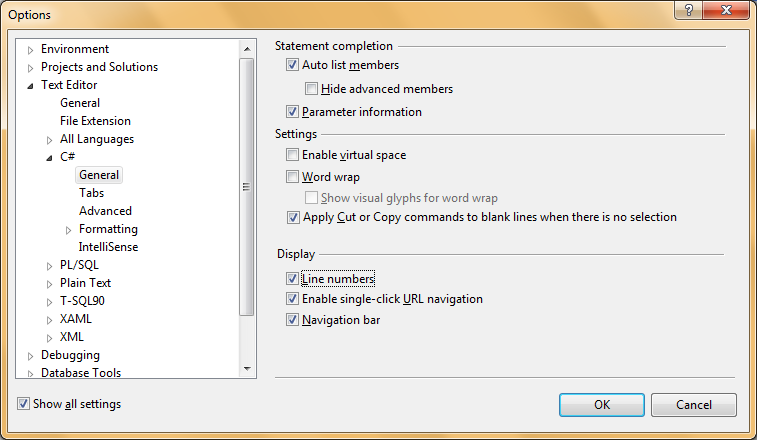
— Ganesh Kamath - 'Mã điên cuồng' mối cung cấp
0
Bạn nên chỉnh sửa "settings.json". Trong số đó thêm , "editor.lineNumbers":"on",. Bạn cũng có thể kiểm tra chủ ý cho các tùy chọn không giống nhau mà các bạn có.
Trong Visual Studio Code - 2017, chúng ta cũng có thể trực tiếp đi đến một số trong những dòng tuyệt nhất định. Có tía cách sau để triển khai điều đó.
Sử dụng thẳng phím tắt - Ctrl + G.Trong thực đơn Go, thực hiện Go to Line - Go> Go lớn LineTìm kiếm gửi đến mẫu trong Lệnh Pallete (Cmd + Shift + P).— Saurabh Verma mối cung cấp
khi sử dụng website của chúng tôi, bạn xác thực rằng các bạn đã đọc cùng hiểu chế độ cookie và cơ chế bảo mật của chúng tôi.
Licensed under cc by-sa 3.0 with attribution required.















